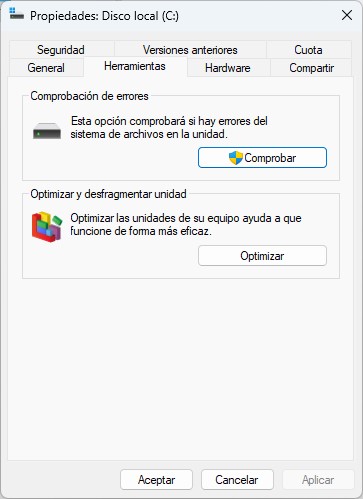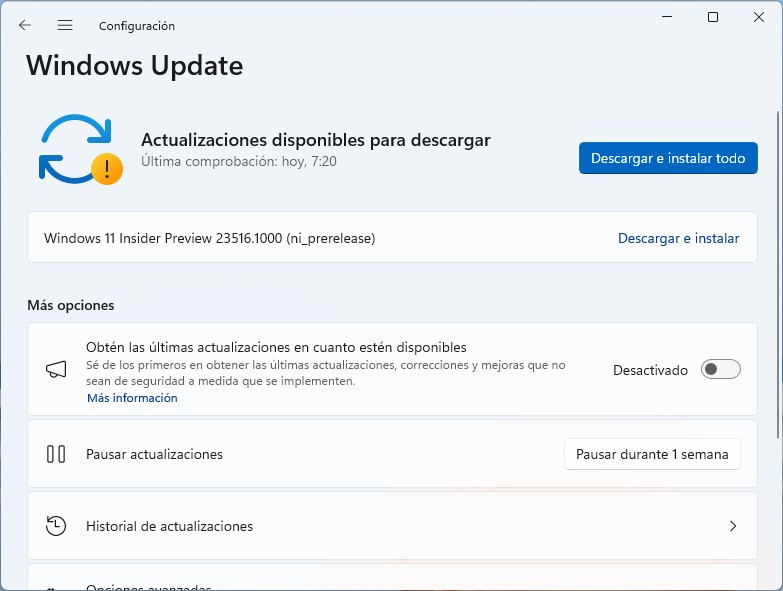En esta guía te voy a explicar algunos métodos para corregir problemas de Windows sin restablecer el PC. En cada uno de los apartados, hablo sobre ciertos errores a los que muchos usuarios se enfrentan y las posibles soluciones para ellos.
Mi consejo es que, si tienes que corregir un problema de Windows muy concreto, eches un vistazo a la tabla de contenidos. De este modo, podrás dirigirte directamente a la opción más conveniente en tu caso.
Índice de contenidos
Mi disco duro está fallando
Si estás experimentando problemas con tu disco duro, no te preocupes. Existen algunas soluciones que podrían ayudarte a solucionar el fallo sin tener que recurrir a una restauración completa del sistema operativo.
¿Cuál es la solución? Sigue estos pasos para intentar resolver el problema:
- Verificar cables y conexiones. Asegúrate de que los cables de alimentación y datos estén bien conectados tanto en el disco duro como en la placa base. A veces, una conexión suelta puede causar problemas de reconocimiento y mal funcionamiento del disco.
- Escaneo de errores. Windows 11 viene con una herramienta integrada llamada Comprobación de errores que puede identificar y reparar problemas en el disco duro. La encontrarás en la sección Propiedades de la unidad, accesible desde el explorador de archivos. En el diálogo emergente, presiona en Herramientas y, luego, en Comprobar.
- Libera espacio en el disco duro. En ocasiones, la falta de espacio en el disco puede ocasionar problemas de rendimiento. Desinstala programas innecesarios, elimina archivos temporales y vacía la papelera de reciclaje para liberar espacio en el disco.
- Actualiza controladores y firmware. Un software desactualizado podría estar detrás de tus problemas. Mi consejo es que visites el sitio web del fabricante de tu disco duro y de tu placa base para buscar actualizaciones de controladores y firmware.
- Utiliza la herramienta Optimizar unidades. Windows 11 ofrece una herramienta de optimización de unidades que ayuda a mejorar la velocidad y el rendimiento del disco. Está disponible en el diálogo Propiedades de cada unidad.
- Ejecuta el Comprobador de archivos del sistema. Esta herramienta busca y repara archivos del sistema corruptos que podrían estar causando problemas en el disco duro. Abre una ventana del CMD con privilegios de administrador y lanza el comando sfc /scannow.
- Emplea un programa de terceros para verificar el estado del disco. Hay herramientas de terceros que pueden proporcionar información más detallada sobre el estado de salud de tu disco duro. Algunos ejemplos son CrystalDiskInfo o HD Tune.
El almacenamiento del equipo está lleno
A veces el problema es que el almacenamiento del equipo está lleno. Puedes corregir este problema sin restablecer Windows 11.
¿Cuál es la solución? Aquí van algunas ideas:
- Elimina archivos y programas innecesarios.
- Vacía la papelera de reciclaje.
- Utiliza la herramienta de liberación de espacio en disco de Windows.
- Transfiere archivos a un disco externo o en la nube.
- Desinstala aplicaciones que no uses.
- Borra archivos temporales y caché del navegador.
- Comprime archivos grandes.
Una aplicación ha dejado de funcionar
El hecho de que una aplicación no funcione correctamente no quiere decir que debas restaurar por completo el equipo.
¿Cuál es la solución? Te conviene conocer estas ideas para recuperar el correcto funcionamiento de tus programas:
- Reinicia la aplicación. Cierra completamente la aplicación y vuelve a abrirla. A veces, problemas temporales pueden resolverse con un reinicio.
- Verifica actualizaciones. Asegúrate de que la aplicación esté actualizada.
- Comprueba la conexión a Internet. Ciertas aplicaciones pueden requerir una conexión estable.
- Repara o restablece la aplicación. Pon a cero la aplicación si la has instalado desde la Microsoft Store.
- Reinstala la aplicación. Esto es especialmente recomendable si el problema se encuentra en los archivos de instalación actuales.
- Actualiza Windows. Asegúrate de tener la última versión de Windows 11 instalada, ya que algunas actualizaciones pueden corregir problemas de compatibilidad con ciertas aplicaciones.
- Asegúrate de cumplir los requisitos del sistema. Puede que ciertas aplicaciones exijan requisitos específicos de hardware o software.
Windows 11 no descarga actualizaciones
Otro problema común es que Windows 11 no descargue actualizaciones. Antes de que decidas restaurar por completo el sistema, toma nota de las siguientes propuestas.
¿Cuál es la solución? Fíjate en estas:
- Revisa la conexión a Internet.
- Si estás conectado por VPN, deshabilita esta conexión.
- Reinicia tu PC.
- Comprueba que el servicio Windows Update esté en ejecución.
- Borra la carpeta SoftwareDistribution ubicada en la carpeta C:\Windows.
- Obliga al sistema a comprobar si hay actualizaciones pendientes manualmente.
- Desactiva temporalmente el antivirus o firewall.
El sistema no arranca
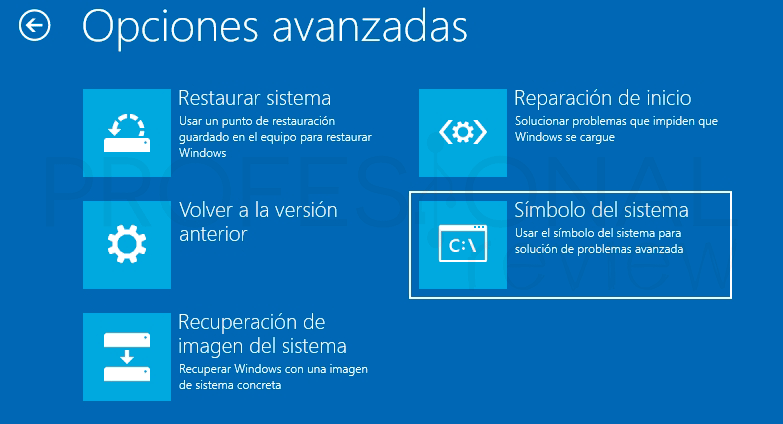
¿Y qué pasa si el equipo no arranca? Antes de restablecerlo por completo con un USB de arranque, merece la pena que eches un vistazo a algunas posibles soluciones.
¿Cuál es la solución? Prueba lo siguiente:
- Verifica que esté conectado a una fuente de alimentación.
- Reinicia el PC y comprueba si el problema persiste.
- Arranca en modo seguro para descartar conflictos de software.
- Verifica que el disco duro esté reconocido en la BIOS.
- Utiliza la herramienta de reparación de inicio.
- Intenta restaurar el sistema a un punto anterior.
- Realiza un inicio limpio para identificar conflictos de inicio.
Como has visto, en la mayoría de los casos, estos problemas se pueden corregir sin restablecer Windows 11. No obstante, a veces te vas a encontrar con error de mayor gravedad que sí requieren reinstalar el sistema operativo. Te dejo algunos enlaces que te resultará de utilidad si te ves en esa situación.
Ayuda para restablecer Windows 11:
Y tú, ¿has logrado corregir problemas sin restablecer Windows 11? Déjanos tus comentarios más abajo. ¡Te leemos!